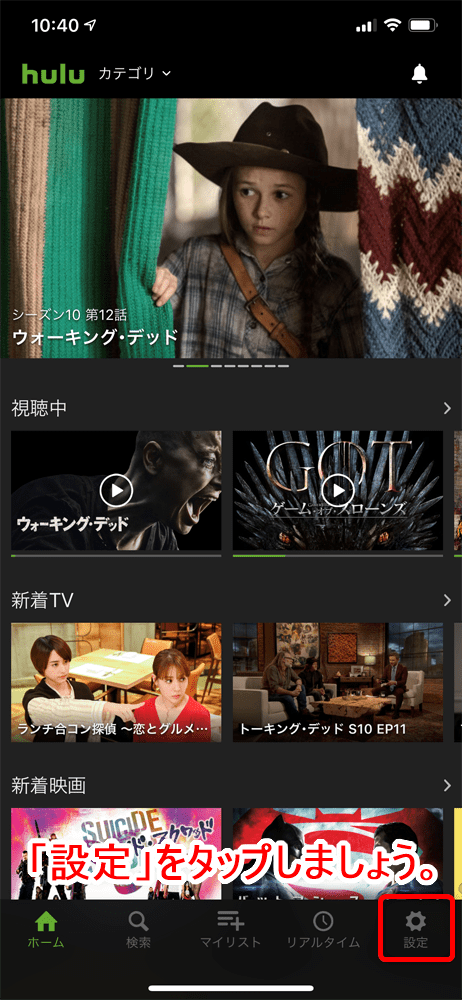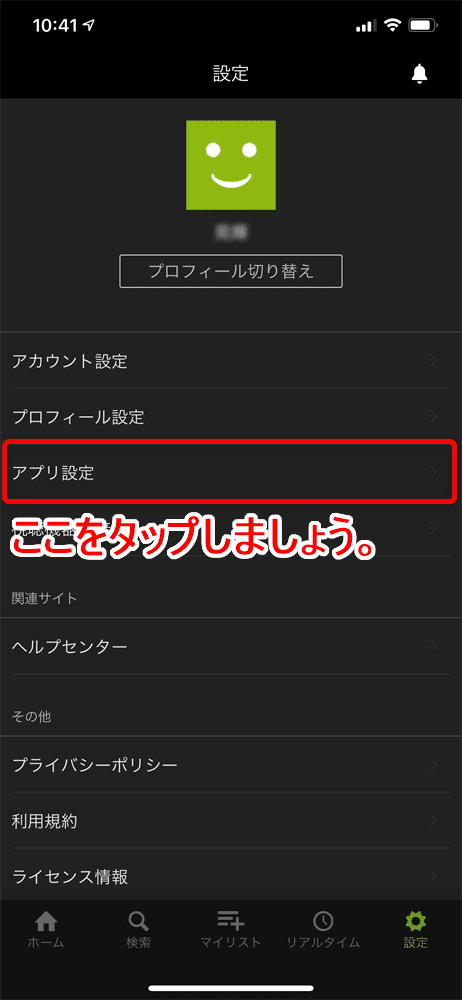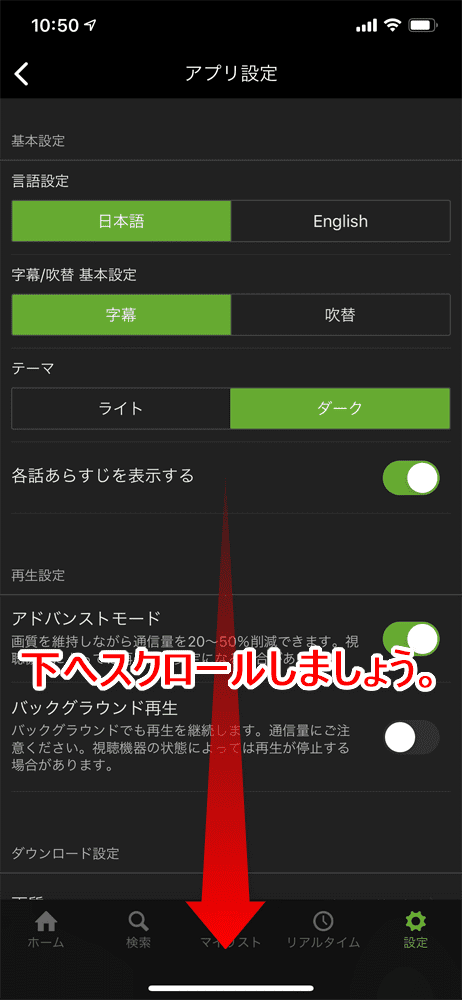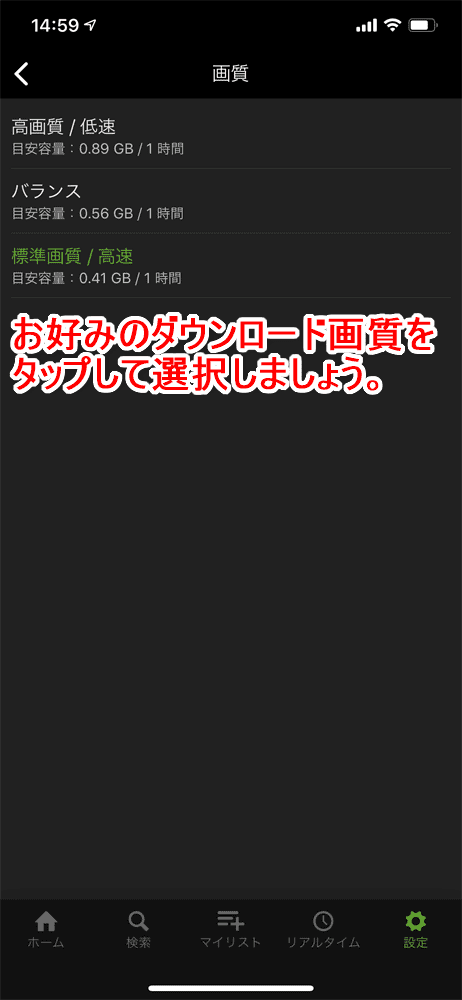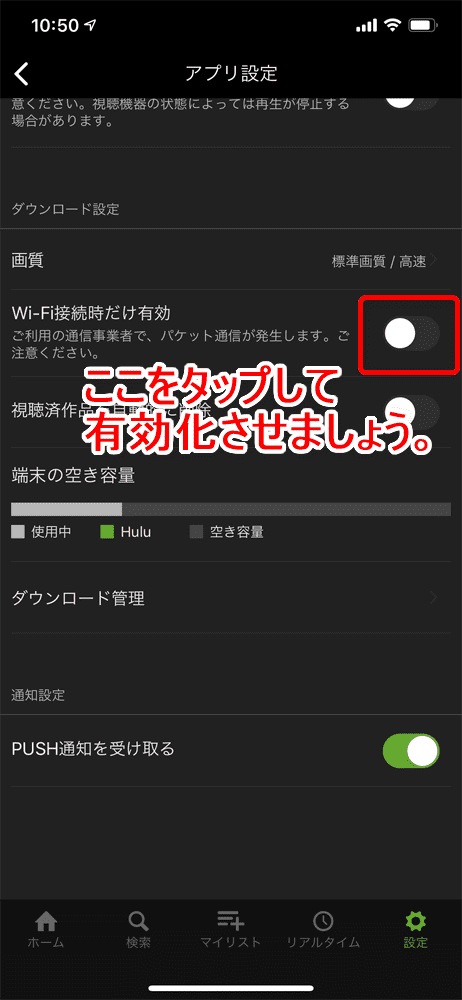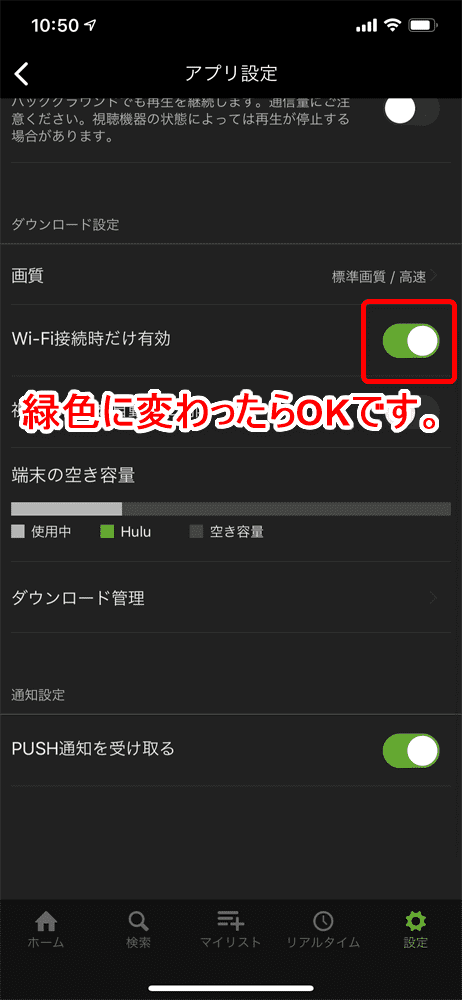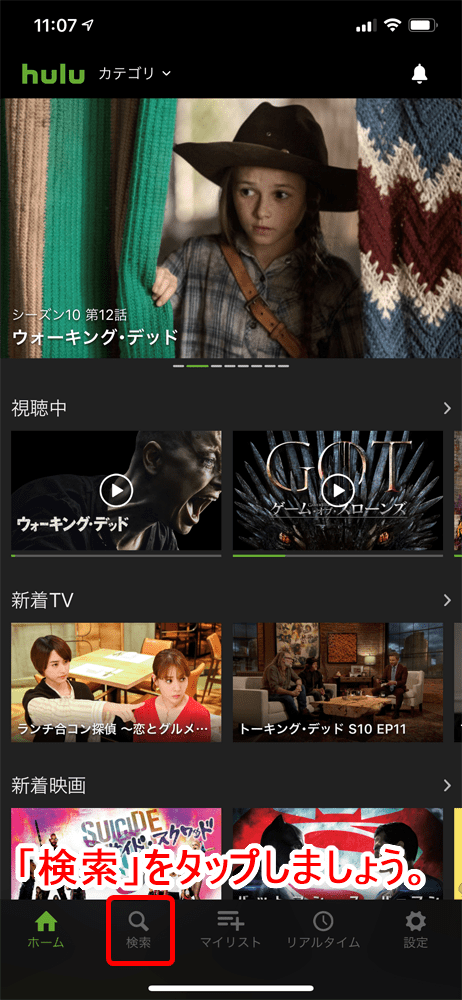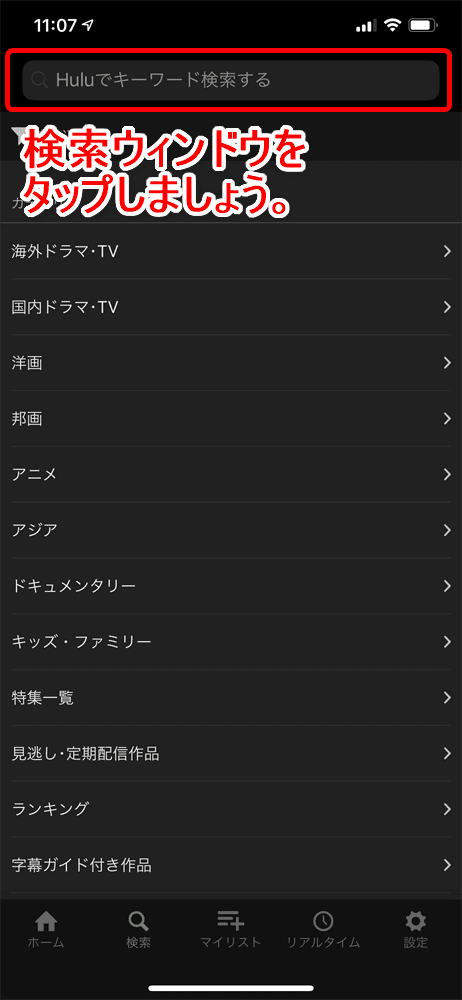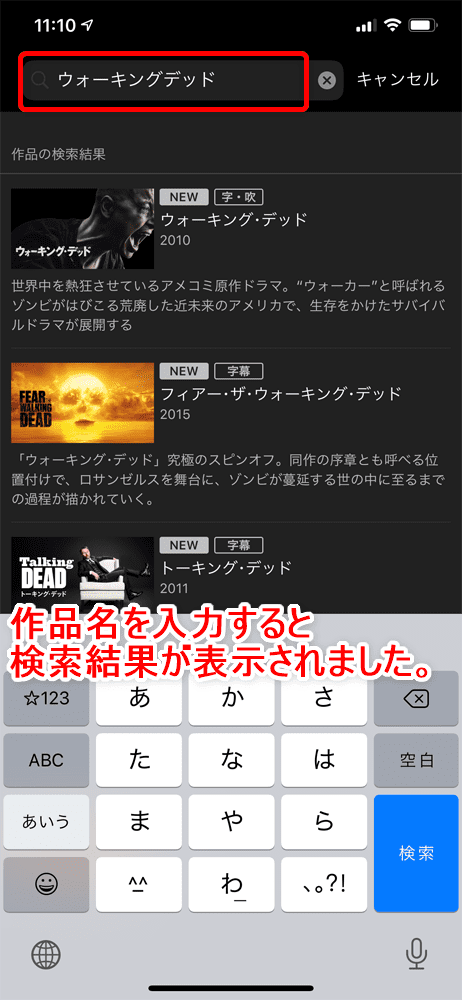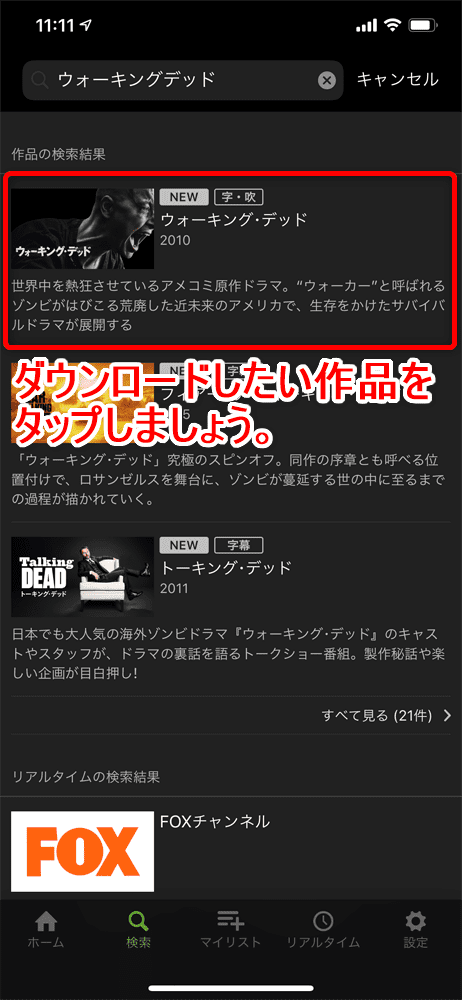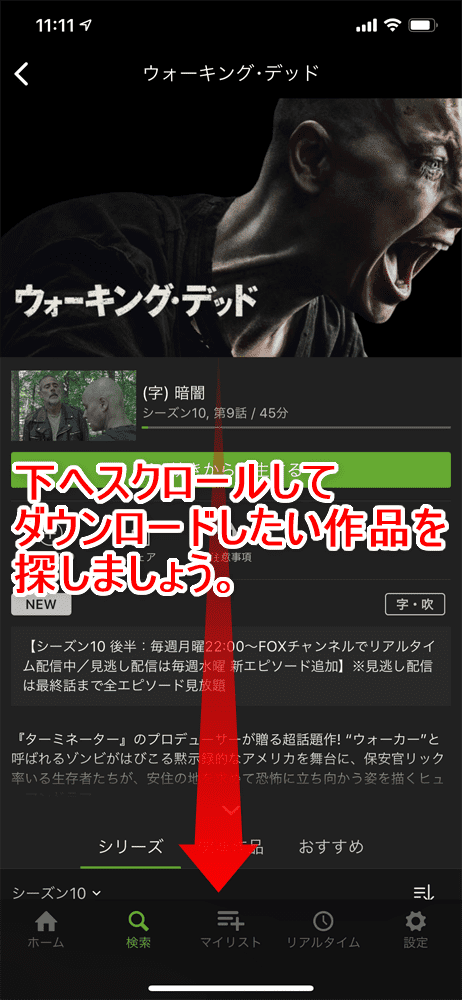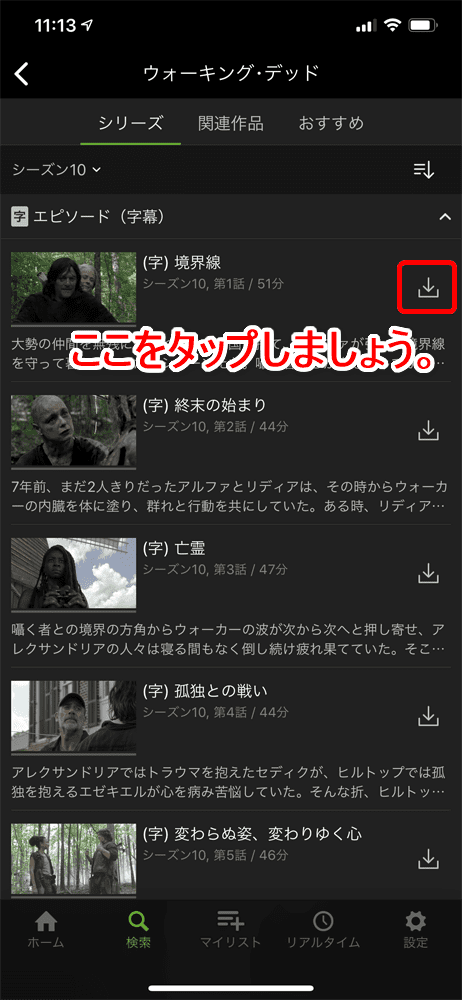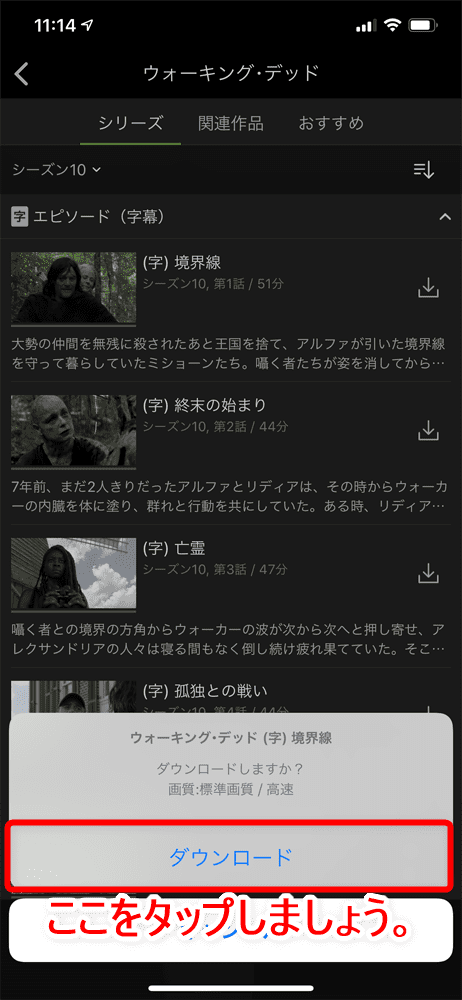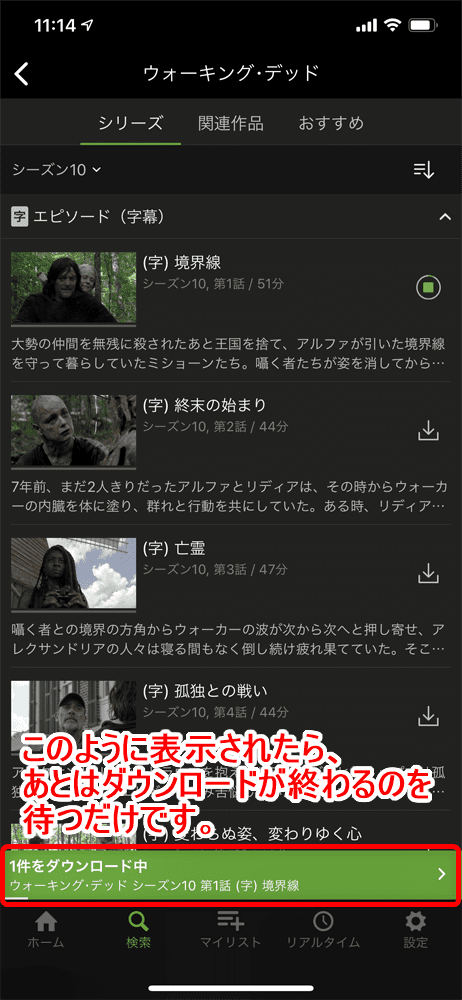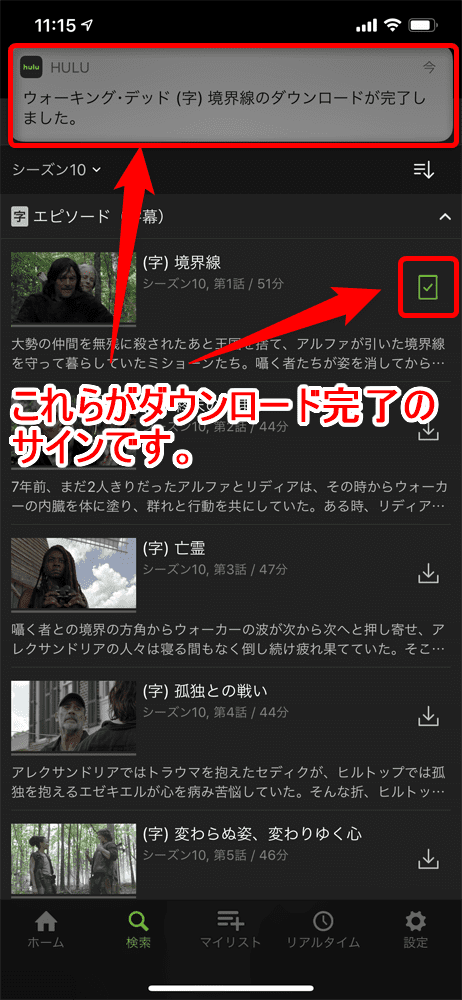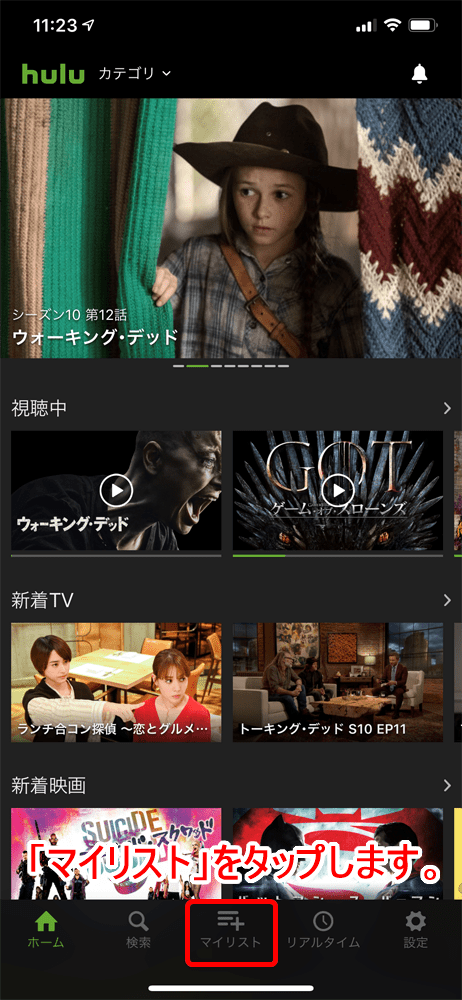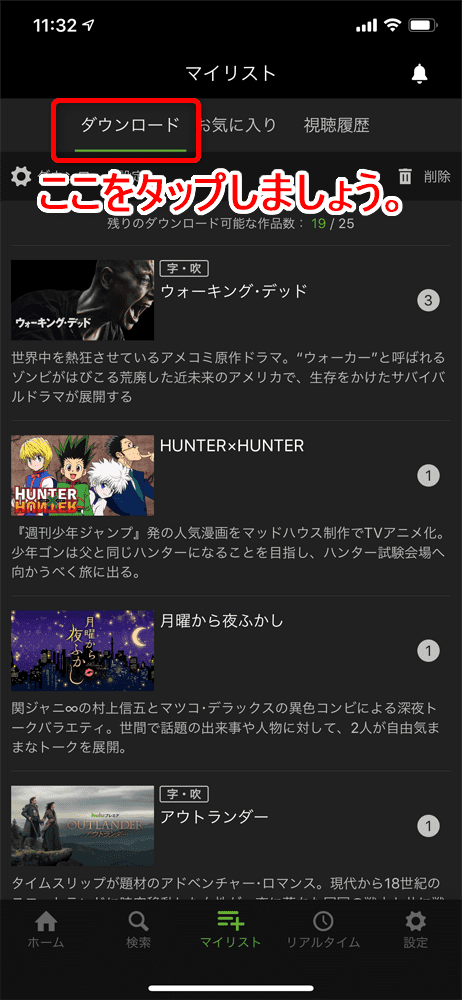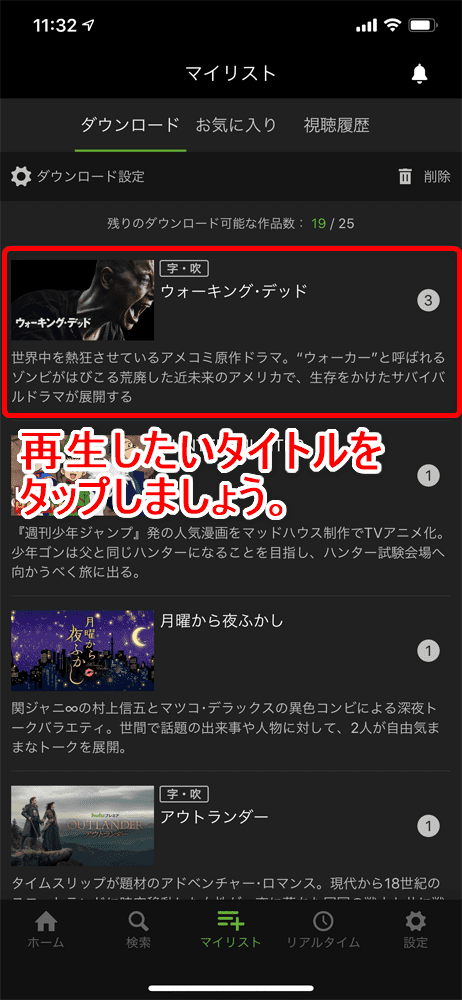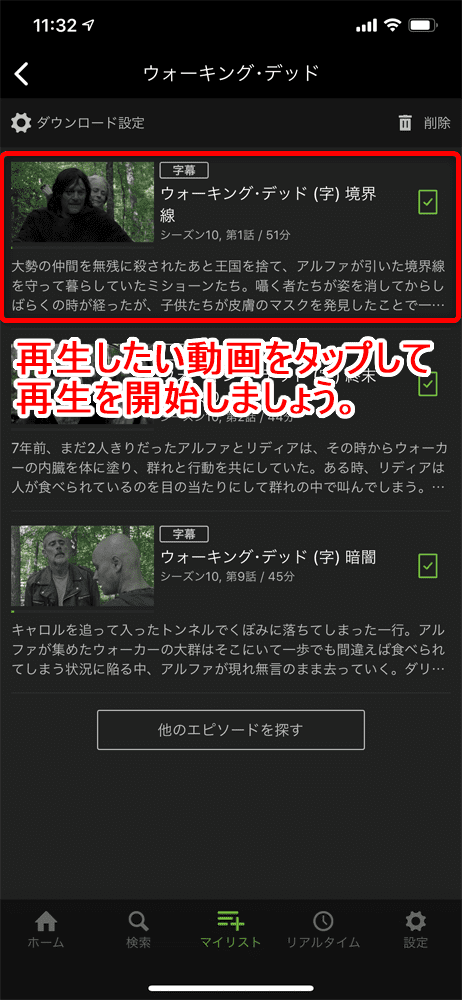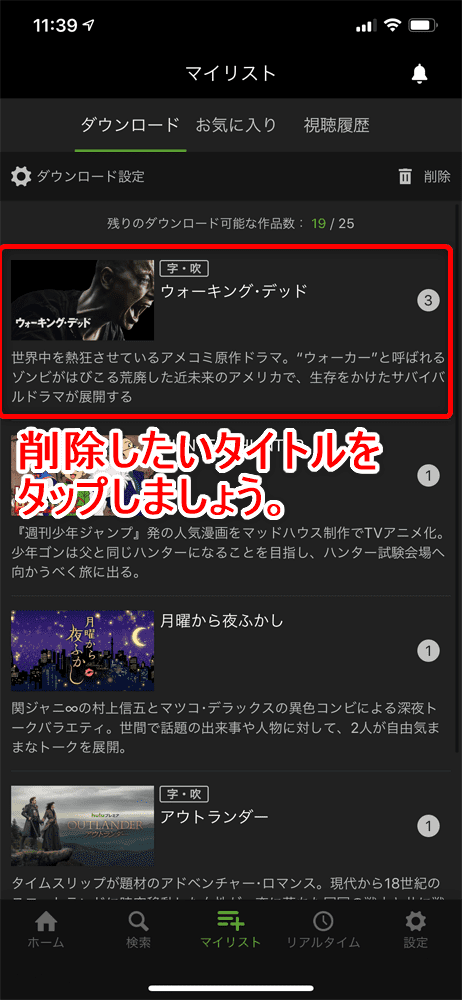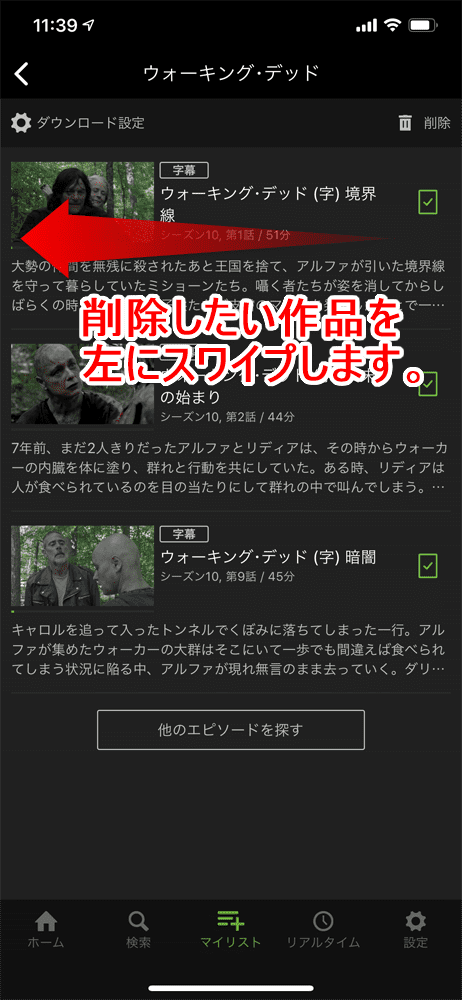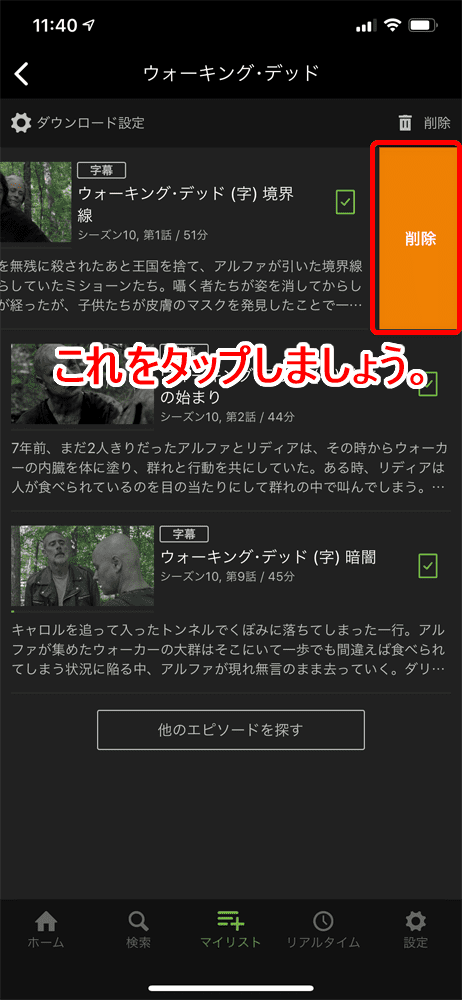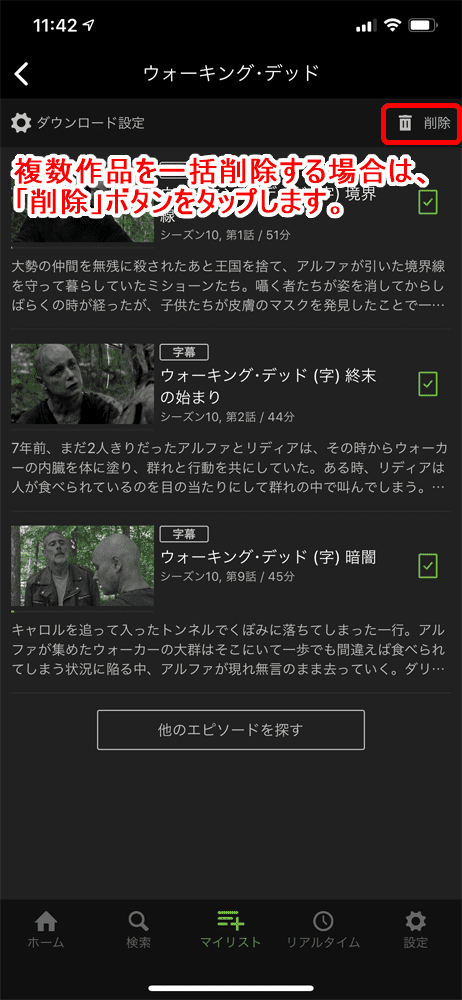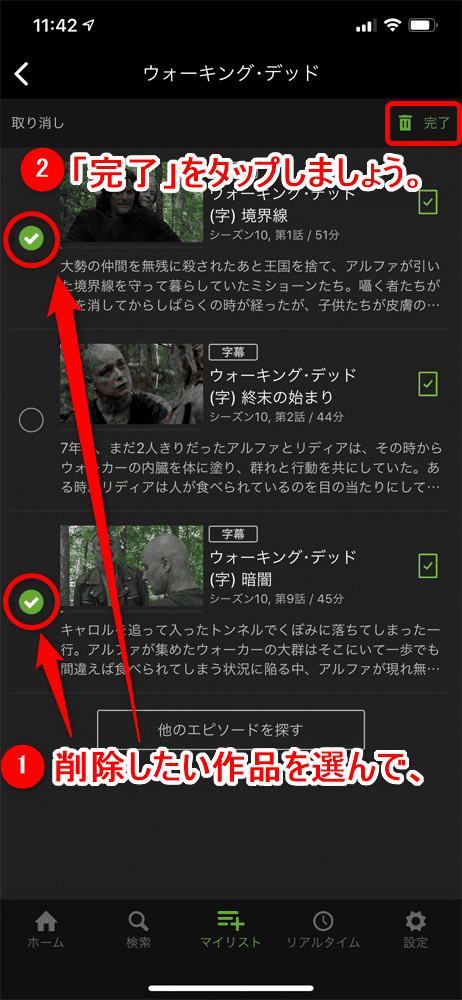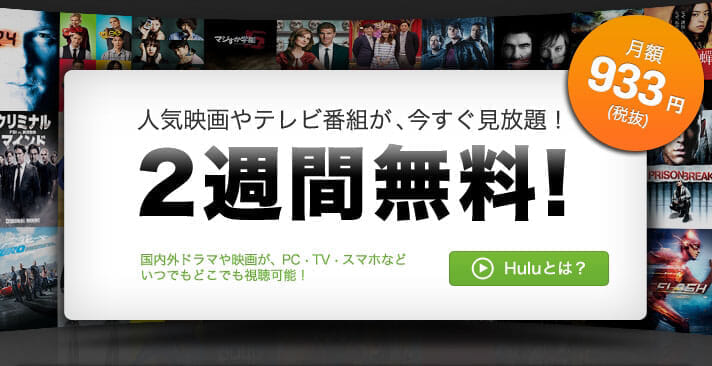Huluのダウンロード機能の使い方などを詳しく解説!!
「動画配信サービスは便利だけど、通信料が気になるから外では使いにくい・・・」

動画配信サービスの利便性が格段に高まる「ダウンロード機能」
今や動画配信サービスを契約するうえで外せないマスト機能「ダウンロード機能」は、もちろんHuluの公式アプリにも搭載されています。
動画データは高画質じゃなくても大容量ゆえ、携帯電話回線のデータ通信でストリーミングorダウンロードしようものなら、一気にギガが吹っ飛ぶこと請け合い。
そんな大惨事を避けるためにも、ぜひダウンロード機能を使いこなして動画をもっと気軽に楽しみましょう!

本記事の内容
Huluダウンロード機能の使い方|ダウンロード機能について
ここではHuluのダウンロード機能について知っておいてほしいことについて、解説していきます。
ダウンロード機能とは?
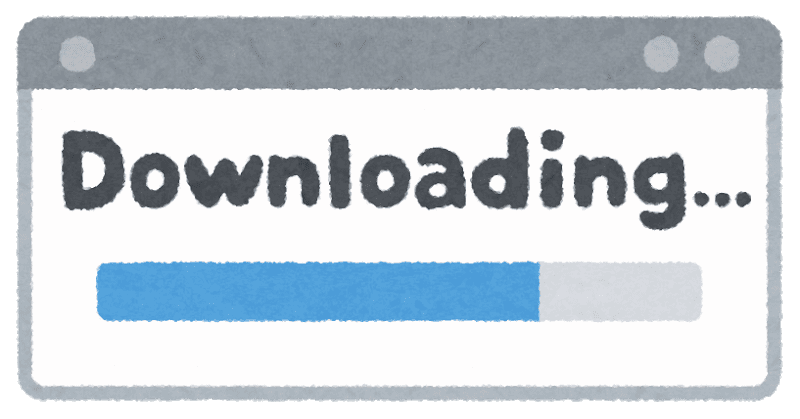
「ダウンロード機能」とは、配信されている動画コンテンツをあらかじめスマホやタブレットにダウンロード保存することで、ネット接続できないオフライン環境下でも動画視聴することができる機能です。
ダウンロード機能のメリット
メリットとしては、
- いつでもどこでも通信料を気にせず動画を楽しめる
- 視聴中に動画が途切れない
- 【裏ワザ】最大3台まで同時視聴できるようになる
といったことが挙げられます。
【裏ワザ】最大3台で同時視聴する
Huluは本来2台以上のデバイスで同時視聴できませんが、2台のデバイスをダウンロード機能が使える機器として登録できるサービス特性を利用すれば、最大3台で同時視聴が行えます。
やり方は簡単で、1台はストリーミング再生で視聴し、あとの2台は事前にダウンロードした作品を視聴するだけ。
ちょっとした裏ワザですが、本来できない同時視聴がHuluで行えるって、なかなか画期的なアイデアだと思います。
関連リンク【Huluで同時視聴する方法】Huluは最大3台で同時視聴OK!利用規約違反せずに複数デバイスで動画再生する方法|オフライン再生を活用して家族で共有!

一部の動画作品はダウンロード対象外
権利の関係上、一部の動画作品はダウンロードに対応していません。
ダウンロード保存可能な作品数は最大25本
デバイスにダウンロード保存できる動画作品数は最大25本に定められています。
同時にダウンロード可能な作品数は5本
同時にダウンロードできる動画作品数は5本が上限になっています。
ダウンロード機能を使えるデバイスは最大2台
ダウンロード機能を用いて動画作品をダウンロードできるデバイスは登録制で、最大2台になっています。
アカウント管理画面を介してデバイスの登録変更が可能
ダウンロード機能が使えるデバイスの登録変更は、Huluのアカウント管理画面から行うことができます。
変更に関して制限などはないので、必要に応じて変更するといいでしょう。
スマホ・タブレットでダウンロード可能
Huluのダウンロード機能に対応しているデバイスは、次の通りです。
| デバイス | OSのバージョン |
| iPhone iPad iPod Touch |
iOSバージョン10.3以降 |
| android端末 (スマホ・タブレット) |
android OSバージョン5.0以降 |
| Amazon Fireタブレット | 2014年以降に発売されたFire OS 4.5~7.3 |
パソコンで動画のダウンロードは行えない
パソコンではダウンロード機能を利用することはできません。
他にテレビ、ブルーレイレコーダー、メディアプレイヤー、ゲーム機などもダウンロード機能には対応していません。
関連リンク【Hulu動画のPCダウンロードについて】HuluはPCダウンロードできない?裏ワザでフールー動画をパソコンに落とす方法|公式ダウンロード機能についても解説
android端末はSDカードに動画を保存できる
android端末の場合、ダウンロードする動画の保存先には本体内蔵のストレージだけでなく、SDカードなどの外部ストレージを指定することも可能です。
一方、iPhone・iPad・iPod Touchは内部ストレージにのみ保存が可能です。
Huluダウンロード機能の使い方|ダウンロードに関する各種設定
ここではHuluのダウンロード機能を使う前にチェックしておきたい、ダウンロード関連の各種設定について解説していきます。
事前に画質・通信環境・自動削除の是非を設定しておく
実際にHuluのダウンロード機能を使い始める前に、ダウンロードの「画質」「通信環境」「自動削除の是非」について設定しておくことをお勧めします。
アプリを立ち上げたら、操作画面右下の「設定」をタップしましょう。
設定画面が表示されたら、「アプリ設定」をタップしましょう。
こうして表示される「アプリ設定」画面でダウンロードに関する各種設定を行うことができます。
画質の設定
まずはダウンロードする動画の画質を設定しましょう。
アプリ設定画面を下にスクロールしていくと「ダウンロード設定」と書かれた項目があります。
ダウンロード設定にある「画質」をタップしましょう。
初期設定では「標準画質/高速」に設定されていますが、お好みに合わせて「高画質/低速」「バランス」を含む3種類から選んでタップしましょう。
これでダウンロードする動画の画質設定は完了です。
通信環境の設定
続いて動画をダウンロードする際の通信方法について設定しましょう。
同じくダウンロード設定内に「Wi-Fi接続時だけ有効」という項目があります。
これをタップして有効にしましょう。
ボタンがスライドして、緑色の表示に切り替わったら設定完了です。
「Wi-Fi接続時だけ有効」を有効にしないと、携帯電話回線のデータ通信を利用して動画をダウンロードしてしまいます。
そうなるとあっと言う間にデータ通信量が膨らんで通信制限がかかってしまう恐れがあるので、この設定は有効化しておくことをおすすめします。
自動削除の是非
最後は視聴済みのダウンロード動画を自動的に削除させる設定を行いましょう。
同じくダウンロード設定内に「視聴済作品を自動的に削除」という項目があります。
これをタップして有効にすると、視聴したダウンロード作品は自動的にアプリ上から削除されるようになります。
ボタンがスライドして、緑色の表示に切り替わった状態が有効になっていることのサインです。
Huluダウンロード機能の使い方|動画のダウンロード方法
ここではHuluのダウンロード機能の使い方について、詳しく解説していきます。
ダウンロードの手順
- ダウンロードしたい作品を検索する
- ダウンロードボタンをタップする
ダウンロードしたい作品を検索する
Hulu公式アプリを立ち上げたら、ダウンロードしたい作品を検索しましょう。
作品の詳細ページにアクセスする方法はいくつかありますが、ここでは検索機能を用います。
操作画面下部にある「検索」をタップしましょう。
カテゴリから絞り込んでいくのも一つの手ですが、ここでは検索ウインドウに作品名を入力して、作品の詳細ページにアクセスします。
画面上部の検索ウインドウをタップしましょう。
ここでは海外ドラマ「ウォーキング・デッド」をダウンロードしたいので、「ウォーキングデッド」と入力しました。
すると作品の検索結果が一覧表示されます。
ダウンロードしたい作品をタップして、詳細ページにアクセスしましょう。
作品の詳細ページが表示されたら、下へスクロールしてダウンロードしたい作品を探しましょう。
ダウンロードボタンをタップする
ダウンロードしたい作品を見つけたら、作品の右端に表示されているダウンロードマークをタップします。
ダウンロードマークの表示が無い作品は、著作権の関係上ダウンロードが行えないタイトルということになります。
するとダウンロードの是非を問われるので、「ダウンロード」をタップしてダウンロードを開始しましょう。
「1件をダウンロード中」と画面下部に表示されたらOK。
あとはダウンロードが終わるのを待つだけです。
プッシュ通知で「(作品名)のダウンロードが完了しました。」と表示されて、さっきまであったダウンロードボタンの部分にチェックマークが入っていたらダウンロード完了です。
Huluダウンロード機能の使い方|ダウンロードした動画の再生方法
ここではダウンロードした動画を再生する方法について、詳しく解説していきます。
Hulu公式アプリの操作画面下部にある「マイリスト」をタップしましょう。
マイリストが表示されたら、画面上部にある「ダウンロード」タブをタップしましょう。
ダウンロードした動画作品リストの中から再生したいタイトルをタップしましょう。
さらにタイトルに属するダウンロード動画が一覧表示されるので、再生したい動画を探してタップしましょう。
これで再生が開始されます。
ダウンロードした動画を再生する際は、上記で説明したように必ず「マイリスト」経由で再生させましょう。
他の経路から作品ページにアクセスして動画視聴を始めると、ストリーミング再生されてしまいデータ通信量を消費してしまいます。
Huluダウンロード機能の使い方|ダウンロードした動画の削除方法
ここではダウンロードした動画を削除する方法について、詳しく解説していきます。
Hulu公式アプリの画面下部「マイリスト」をタップして、削除したいタイトルをタップしましょう。
タイトルに属するダウンロード動画が表示されたら、削除したい動画作品を左へスワイプします。
するとオレンジ色の「削除」と書かれたボタンが現れるので、これをタップしましょう。
削除の是非を確認されるので「はい」をタップしましょう。
これで動画の削除は完了です。
もし複数のタイトルを削除したい場合は、画面の右上にある「削除」ボタンをタップしましょう。
複数の作品を選択できるようになるので、削除したい作品を適宜選択して、画面右上にある「完了」ボタンをタップしましょう。
これで指定したダウンロード動画すべてを削除することができます。
Huluダウンロード機能の使い方|よくある疑問・質問
ここではHuluのダウンロード機能に関してよくある質問をまとめました。
FAQ一覧
ダウンロードした動画に視聴期限はある?
アプリにダウンロードした動画は最大30日間維持できますが、オフライン状態の場合は最後の再生から48時間が期限になります。
ダウンロードに必要なデータ通信量は?
ダウンロード設定で指定している画質によってデータ通信量が異なります。
- 高画質/低速:1時間あたり0.89GB
- バランス:1時間当たり0.56GB
- 標準画質/高速:1時間あたり0.41GB
携帯電話回線(3G・4G・LTE)でダウンロードできる?
アプリのダウンロード設定で「Wi-Fi接続時だけ有効」の項目をオフにした状態であれば、携帯電話回線で動画をダウンロードすることができます。
ただし携帯電話通信事業者の方でデータ通信が発生するので、注意が必要です。
「この動画は過去1年間の間にダウンロードいただける上限に達しています。期間内にダウンロードいただける件数は2本です。」というエラー表示が出る
権利の関係で、一部の作品はダウンロード回数が年2回に制限されています。
そのため当該エラー表示が出た作品に関しては、再びダウンロードできる期日まで待つか、ストリーミング再生で視聴するしかありません。
ダウンロードした作品をChromecastやAirPlayで再生できる?
公式アプリにダウンロードした作品をChromecastやAirPlayで再生することはできません。
ChromecastやAirPlayで再生した場合、ストリーミング再生になるのでインターネット接続環境が必要になります。
公式アプリを削除するとダウンロード作品はどうなる?
公式アプリをデバイスから削除すると、ダウンロードした作品はすべて削除されます。
Huluダウンロード機能の使い方|まとめ

「【Huluダウンロード機能の使い方】動画をアプリにダウンロードすればオフライン環境で視聴し放題!Hulu公式アプリに動画をダウンロードする方法」と題して、Huluのダウンロード機能の使い方やダウンロードコンテンツの再生・削除方法などについて、詳しく解説してきました。
ダウンロード機能を駆使して、良きVODライフを!
ダウンロード機能を使えば、いつでもどこでもスマホやタブレットで動画を楽しむことができるようになります。
通信料を一切気にせず、好きな動画の視聴に明け暮れるなんて、たまらなく幸せですよね。
ぜひこの機会に動画コンテンツをダウンロードして、オフライン環境で動画視聴を満喫してみましょう!
2週間の無料トライアルを始めてみましょう!
結局のところ、Huluが本当にあなたに適したサービスかどうかを知るには、実際に体験してもらうのが一番です。
幸いHuluでは2週間の無料トライアル期間が提供されているので、この機会にHuluの動画コンテンツに触れて、その良し悪しを体験してみてはいかがでしょうか。
気に入ればラッキー!気に入らなかったら辞めちゃえばOK!
Huluのサービスが気に入れば、あなたの動画環境は最高にエキサイティングなものになります!
逆に気に入らなければトライアル期間内に即解約してしまえばOK!
いずれにしても2週間のトライアル期間は完全無料なので、あなたが経済的に損をすることはありません。

最強コスパの動画配信サービス「Hulu」まとめ

Huluは月額933円(税抜)で6万本以上の動画コンテンツが見放題になる「定額制見放題サービス」と、作品ごとにレンタル・購入できる「都度課金制サービス」が一つになった、国内の動画配信サービスとしては屈指のコスパを誇るサービスです。
ドラマ全般・アニメ・日テレ系番組を中心に幅広い動画ラインナップを持っていて、「Huluオリジナル」、「Huluプレミア」、「ライブTV(旧「リアルタイム配信」)」などの独自コンテンツも充実!
月額料金だけで業界最多6万本以上の動画が視聴できて、最新の映画や海外ドラマもレンタル・購入できる「総合的なコスパの高さ」で選ぶならHuluが最適ですよ。
関連リンク【Hulu(フールー)月額料金は?】月額料金933円は競合他社より高コスパ!サービス内容・評判から窺えるフールーのお得感|まずは初回登録で無料トライアル!
目的別に最適な動画配信サービスをまとめました!

年々注目度が高まっている動画配信サービスは、基本的にDVDを買ったりレンタルするよりも圧倒的にお得です。
自分のニーズに最適なサービスを選ぶことができれば、きっとその魅力や使い勝手の良さに驚くはず!
「最近、動画配信サービスが気になってる」という方は、ニーズ別に最適な動画配信サービスをまとめた下記の記事をチェックしてみましょう!
関連リンク【2020年最新版】ニーズ別おすすめ動画配信サービスまとめ|映画・ドラマ・アニメが見放題のVODサービスの選び方とは【まずは30日間無料体験してみよう!】